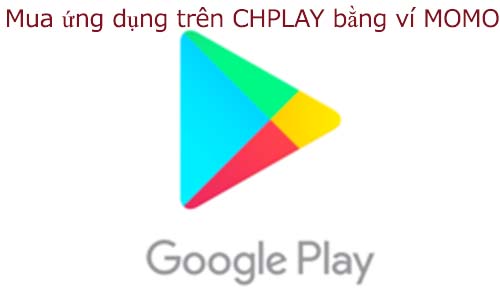Bài viết này CHPLAYS sẽ hướng dẫn bạn cách và các bước để liên kết và thanh toán khi mua ứng dụng tại CH PLAY (Google Play) bằng ví MOMO đơn giản.
Chúng ta đều biết đến Google Play hay còn gọi là CH PLAY ở Việt Nam bởi đây là nền tảng cung cấp rất nhiều ứng dụng và trò chơi dành cho Android. Cửa hàng này cho phép bạn tải xuống các app được phát triển bởi Android SDK và được upload bởi Google Play như ứng dụng, trò chơi, sách, nhạc, phim, TV giải trí khác. Trong bài viết này CHPLAYS sẽ hướng dẫn bạn liên kết ví MoMo với tài khoản Google Play để thanh toán mua ứng dụng hay trò chơi trả phí trên cửa hàng dễ dàng, thuận tiện và nhanh chóng.
Xem Nhanh Nội Dung Chính
Những ứng dụng, trò chơi trên CH Play bao gồm cả app miễn phí và trả tiền và bạn có thể tải về trực tiếp trên thiết bị Android của mình hay Google TV qua ứng dụng cửa hàng Play Store hay cài trực tiếp trên trang chủ Google Play.
Hướng dẫn thanh toán trên Google Play sử dụng ví MOMO
#1. Liên kết Googel Play
Hướng dẫn nhanh
1. Mở ứng dụng CH PLAY (Google Play) trên điện thoại Android > Chọn vào biểu tượng tài khoản trên cùng bên phải ứng dụng và bấm vào Thanh toán và gói thuê bao.
2. Bấm chọn Phương thức thanh toán
3. Lựa chọn phương thức thanh toán là Thêm MoMo e-wallet và bấm Tiếp tục
4. Nhập vào số điện thoại của bạn để liên kết Ví MoMo sau đó bấm Tiếp tục
5. Nhập vào mã xác thực mà MoMo gọi đến và cung cấp cho bạn gồm 6 chữ số và bấm Tiếp tục
6. Nhập vào mật khẩu để liên kết rồi bấm Liên kết.
#2. Thanh toán mua ứng dụng
1. Chọn ứng dụng hay trò chơi tính phí bạn muốn mua
2. Xem giá mua ứng dụng và số dư trong tài khoản ví MoMo có đủ thanh toán hay không
3. Bấm Mua với 1 nhấn
4. Xác minh và hoàn tất thanh toán.
#3. Kiểm tra lịch sử thanh toán
1. Vào CH Play và bấm chọn menu trên cùng
2. Bấm chọn Thanh toán và gói thuê bao
3. Chọn Ngân sách và nhật ký mua hàng
4. Tại đây bạn có thể xem lịch sử các sản phẩm ứng dụng hay trò chơi đã mua chi tiết.
Chúc bạn thành công!
![]() Cập nhật:
Cập nhật: